怎么在Google Chrome中为网页内容启用暗模式
发布日期:2019-05-16 作者:木风雨林 来源:http://www.olzp.com怎么在Google Chrome中为网页内容启用暗模式
Google的Chrome浏览器现在具有自动在网络内容上强制使用暗模式的功能,这是启用它的步骤。
Google 近期推出了适用于Chrome的深色模式,从版本78开始,该浏览器通过添加一个新选项使你将网页内容切换为深色方案,进一步向前发展了一步。
该功能仍处于试验阶段,并且无法完美运行,因为你会注意到页面上的某些元素看起来不符合预期。但是,如果你想阅读深色背景的内容,则“强制深色模式”在其当前状态下可用,但你必须手动启用该功能。
在本指南中,你将学习在win7,macos或Linux 上的Chrome网络浏览器中为网络内容启用暗模式的步骤。
怎么在Chrome中将网页内容强制设为暗模式
要在Chrome中为网页内容强制使用暗模式,请执行以下步骤:
1. 开启Chrome。
2. 在地址栏中输入以下路径,然后按Enter:
chrome:// flags /#enable-force-dark
3. 使用右侧的下拉菜单,然后选择“ 启用” 选项。
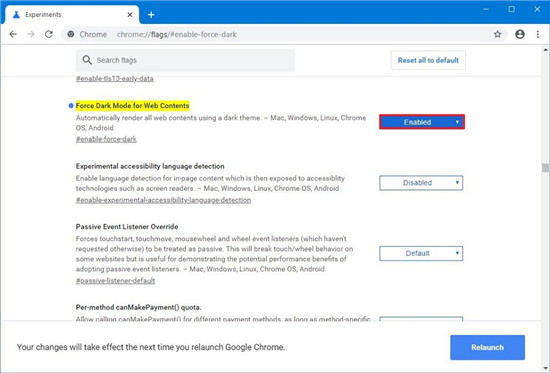
在Chrome中为网页内容启用暗模式
快速提示:此功能包括用于反转颜色的其他选项。如果你使用默认的“启用”选项不能经常看到最佳的站点,那么你应该测试其他选项,包括“使用基于HsL的容易反转启用”,“基于CiELAB的容易反转启用”,“通过容易的基于RGB的反转来启用”,“通过选择性的图像反转来启用”,“通过非图像元素的选择性反转来启用”或“通过对所有图像的选择性反转来启用”。
4. 单击立即重新启动按钮。
完成这些步骤后,当你在win7或macos上切换为深色模式时,不仅Chrome浏览器的元素将切换为深色模式,而且该选项现在将强制你正在查看的web内容使用深色方案。
